Full Fix: Rainbow Six: Siege Connectivity problemer på PC
Mange Rainbow Six: Siege-spillere rapporterer problemer med online-funksjoner under spillet. Nærmere bestemt kan spillerne oppleve sakte serverforbindelser, mislykkede tilkoblingsforsøk eller til og med tilkoblingsfeil.
I denne artikkelen skal vi vise hvordan du reparerer generelle tilkoblingsfeil i Tom Clancy's Rainbow Six: Siege.
Rainbow Six: Siege Connection problemer på Windows 10, 8.1 og 7 [FIX]
Rainbow Six: Siege er et flott spill, men mange brukere rapporterte ulike tilkoblingsproblemer. Når det gjelder problemer, er det noen vanlige problemer rapportert av brukerne:
- Rainbow Six Siege feilkode 3-0x0001000b PC - Dette er en vanlig feil som kan vises i spillet. Hvis du støter på det, må du kontrollere antivirus og brannmur og sørge for at spillet er lagt til i listen over utelukkelser.
- Rainbow Six Siege koblet fra serveren - Noen ganger kan det hende at du kobles fra på grunn av problemer med serveren. Du kan imidlertid alltid endre serveren manuelt for å fikse dette problemet.
- Rainbow Six Siege problemer med å koble til, tilkoblingsproblemer PC - Noen ganger kan tredjepartsapplikasjoner føre til at dette problemet vises. For å løse problemet, deaktiver alle oppstartsprogrammer og tjenester og kontroller om det hjelper.
- Rainbow Six Siege-tilkoblingen mislyktes, feil, serveren mistet, dårlig, dråper - Disse problemene kan oppstå på grunn av problemer med portene dine, og for å løse problemet må du videresende de nødvendige portene.
- Rainbow Six Siege gul tilkobling - Noen ganger kan du få et gult forbindelsesikon på grunn av vertsfilen din. For å fikse problemet, må du bare tilbakestille vertsfilen til standard og problemet skal løses.
Løsning 1 - Sjekk brannmuren / antivirusprogrammet
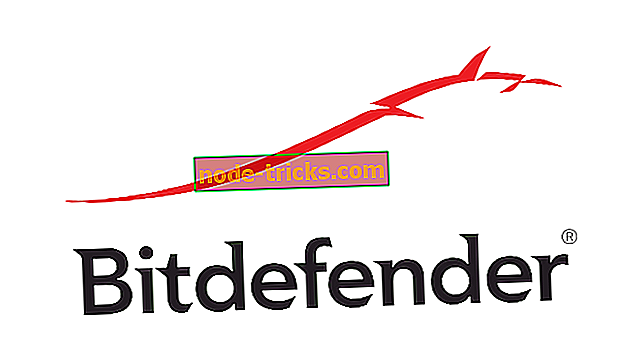
En vanlig årsak til tilkoblingsproblemer i Rainbow Six: Siege kan være din antivirusprogramvare. Noen ganger kan antivirusprogrammet eller brannmuren blokkere spillet fra å få tilgang til Internett, og føre til at nettverksproblemene vises.
For å fikse problemet må du være sikker på at spillet har lov til å få tilgang til Internett, så legg spillet til listen over ekskluderinger i antivirus og brannmur. Hvis det ikke virker, vil du kanskje prøve å deaktivere bestemte antivirusfunksjoner eller helt deaktivere antivirusprogrammet ditt.
Noen brukere rapporterte at deaktivering av antivirusprogrammet ikke løser problemet, og hvis det er tilfelle, må du kanskje avinstallere antivirusprogrammet ditt. Når du avinstallerer antivirusprogrammet, må du kontrollere om problemet fortsatt er der. Hvis du fjerner antivirusproblemet, løser problemet ditt neste skritt for å vurdere en ny antivirusløsning. Brukere rapporterte problemer med Kaspersky, ZoneAlarm og Malwarebytes, så hvis du bruker ett av disse verktøyene, bør du vurdere å fjerne dem.
Antivirusprogramvare, for eksempel Bitdefender, har en Gaming Mode-funksjon, så det vil ikke forstyrre spillesesjonene dine på noen måte. Hvis du leter etter et pålitelig antivirusprogram, vil Bitdefender være vår toppvalg.
Løsning 2 - Videresend dine porter
Du må videresende disse porter til datamaskinens IP-adresse for å få best mulig forbindelse:
Uplay PC:
TCP: 80, 443, 14000, 14008.
Spillporte:
UDP: 6015
For mer informasjon om hvordan du konfigurerer nettverksportene dine, besøk de offisielle nettstedene til programvare- og maskinvareprodusenter. Det er også dedikerte programmer som du kan bruke til å videresende dine porter.
Løsning 3 - Kontroller bakgrunnsapplikasjoner
I noen tilfeller kan bakgrunnsapplikasjoner føre til at problemer med tilkobling oppstår i Rainbow Six: Siege. Du kan imidlertid fikse dette problemet ved å deaktivere oppstartsprogrammer. For å gjøre det, følg bare disse enkle trinnene:
- Trykk Windows Key + R og skriv inn msconfig . Trykk nå på Enter eller klikk OK .
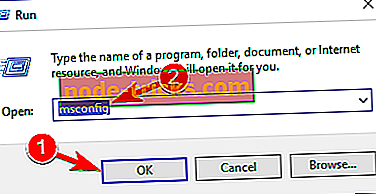
- Gå til Tjenester- fanen og sjekk Skjul alle Microsoft- tjenester. Klikk nå på Deaktiver alle- knappen.
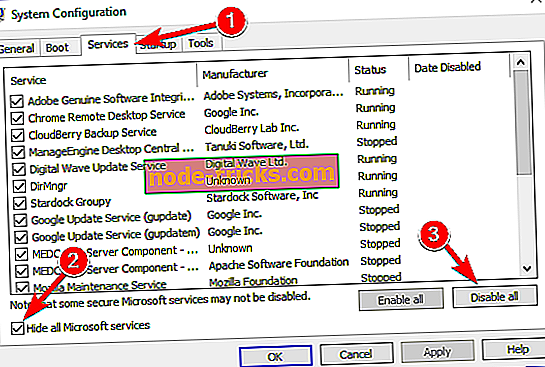
- Deretter navigerer du til Oppstart- fanen og klikker Åpne Oppgavebehandling .
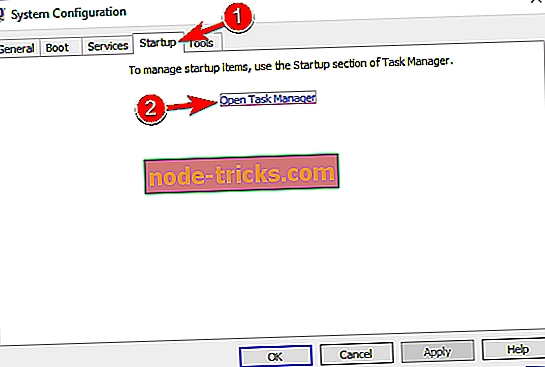
- Høyreklikk på det første elementet i listen og velg Deaktiver . Gjenta dette trinnet for alle elementene på listen.
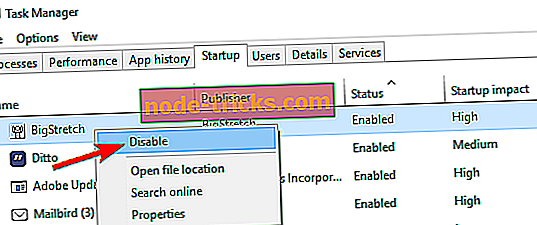
- Lukk Oppgavebehandling, og gå tilbake til System Configuration- vinduet. Klikk på Bruk og OK for å lagre endringer. Start datamaskinen på nytt.
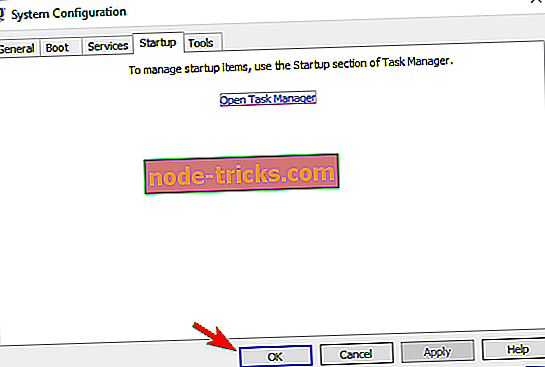
Når datamaskinen din har startet på nytt, kontroller du om problemet fortsatt er der. Hvis problemet er løst, kan du starte aktivering av tjenester og oppstartsprogrammer en etter en til du finner den problematiske appen eller tjenesten.
Løsning 4 - Tilbakestill vertsfilen din
Noen ganger kan vertsfilen din bli endret, og det kan føre til at Rainbow Six: Siege Connection-problemer oppstår. For å fikse dette problemet trenger du bare å tilbakestille vertsfiler til standardinnstillingen. Flere brukere rapporterte Access nektet melding mens redigering av vertsfilen, men vi forklarte allerede hvordan du fikser dette problemet i en av våre tidligere artikler.
Når du har tilbakestilt vertsfilen din, bør problemet løses, og du kan kjøre spillet uten problemer.
Løsning 5 - Pass på at det ikke er noen låste porter
Din Internett-leverandør kan ha brukt nettverksrestriksjoner som kan blokkere Rainbow Six: Siege-tilkoblingen. Du kan kontakte din ISP for mer informasjon.
Løsning 6 - Endre serveren din
Mange brukere rapporterte høy ping mens de spilte Rainbow Six: Siege. Dette kan skyldes at du kobler til en automatisk valgt server. Serveren er vanligvis plukket basert på din ping, og noen ganger kan det koble deg til en server som er langt borte og forårsaker unødvendig lagring.
Dette kan være et stort problem, men du kan fikse dette problemet ved å gjøre endringer i en enkelt fil. For å gjøre det, følg disse trinnene:
- Kontroller at Rainbow Six: Siege er helt lukket.
- Gå til Dokumenter \ Mine spill \ Rainbow Six-Siege- katalogen.
- Innsiden bør du se en enkelt katalog med et langt filnavn. Få tilgang til den katalogen.
- Innenfor det bør du se GameSettings- filen. Åpne denne filen med Notisblokk .
- Når filen åpnes, bla helt ned til [ONLINE] -delen. Der bør du se en liste over servere sammen med deres forkortelser. Velg serveren du vil ha, for eksempel wus ville være US West, og endre DataCenterHint verdien tilsvarende. I vårt eksempel må vi bare gjøre følgende endring DataCenterHint = wus og lagre filen.
Etter at du har endret serveren, start spillet igjen og kontroller om problemet er løst. For best ytelse, pass på at du velger serveren som er nærmest deg. Det er verdt å nevne at du kanskje må gjenta denne løsningen flere ganger for å kunne forandre serveren din.
Løsning 7 - Bekreft integriteten til spillfiler
Hvis du har tilkoblingsproblemer i Rainbow Six: Siege, kan problemet være filkorrupsjon. Noen ganger kan spillfilene bli ødelagt, og det kan føre til dette og mange andre problemer.
Du kan imidlertid enkelt sjekke om spillfilene dine er skadet og reparer dem rett fra Steam. For å gjøre det, følg bare disse trinnene:
- Start damp og gå til biblioteket ditt.
- Høyreklikk Rainbow Six: Siege og velg Egenskaper fra menyen.
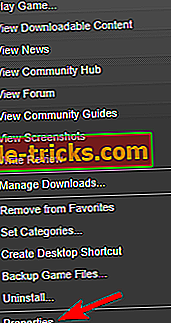
- Gå til kategorien Lokale filer og klikk på Bekreft integriteten til spillfiler- knappen.
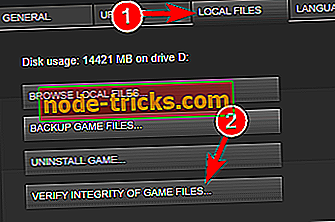
- Verifikasjonsprosessen vil nå starte. Dette kan ta en stund, så vær tålmodig og ikke avbryt den.
Når prosessen er ferdig, start spillet igjen og kontroller om problemet fortsatt er der.
Løsning 8 - Vurder bruk av en VPN
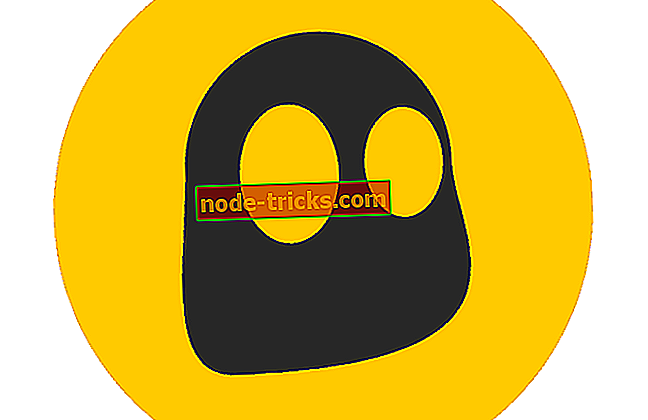
Flere brukere rapporterte at de løste problemet med Rainbow Six: Siege bare ved å bruke en VPN. Ifølge dem, ved hjelp av en VPN, løst sine problemer med tilkobling, så du vil kanskje også prøve det. Hvis du leter etter et godt VPN, anbefaler vi at du prøver CyberGhost VPN (for øyeblikket 77% avslag) og kontroller om det løser problemet.
Løsning 9 - Deaktiver Windows-brannmur
Hvis du opplever problemer med Rainbow Six: Siege Connectivity, er det mulig at Windows-brannmur hindrer at spillet fungerer som det skal. For å fikse problemet, må du midlertidig deaktivere Windows-brannmur ved å følge disse trinnene:
- Trykk Windows Key + S og skriv inn brannmur . Velg Windows Defender-brannmur fra listen.
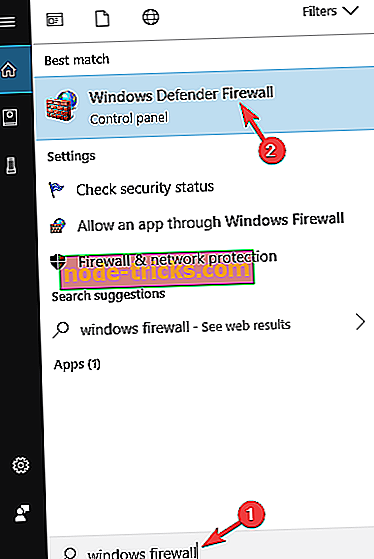
- Velg Slå Windows Defender-brannmur på eller av fra menyen til venstre.
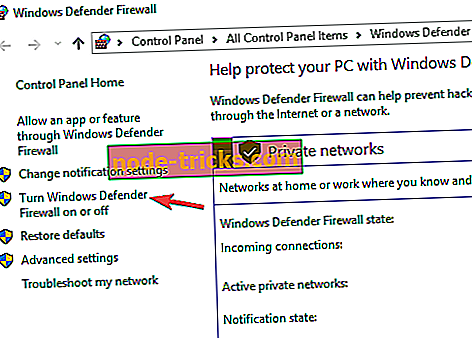
- Velg nå Slå av Windows Defender-brannmur (ikke anbefalt) for både offentlige og private nettverksinnstillinger. Klikk på OK for å lagre endringer.
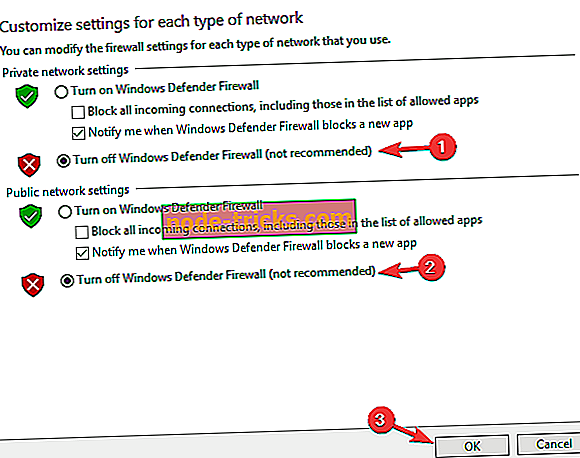
Når du har slått av antivirusprogrammet, må du kontrollere om problemet er løst. Hvis deaktivering av brannmuren hjelper, må du kontrollere brannmurkonfigurasjonen og sørge for at spillet har lov til å få tilgang til Internett.
Dette er noen Rainbow Six: Siege-problemer som kan oppstå, men vi håper at du klarte å fikse problemer med tilkobling ved å bruke en av våre løsninger.

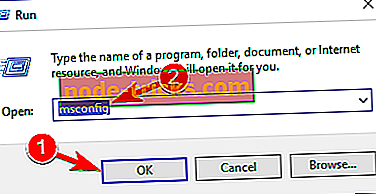
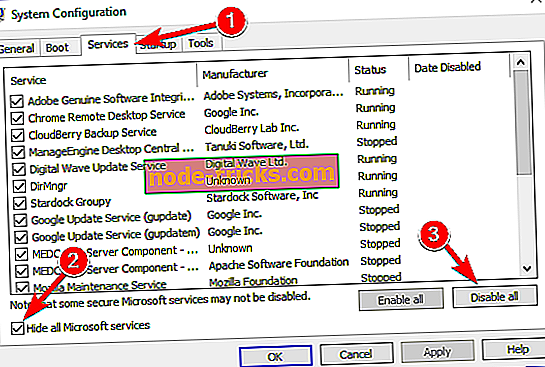
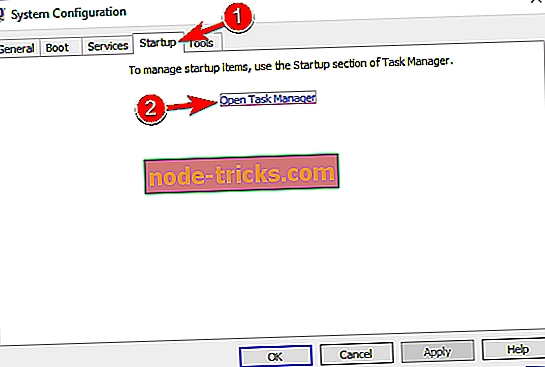
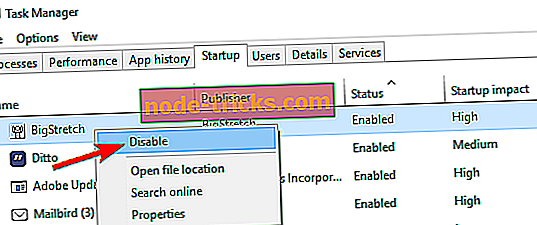
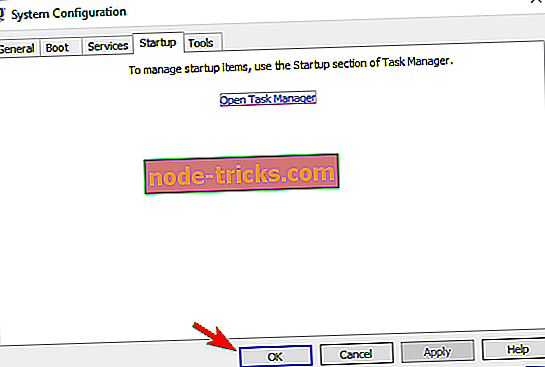
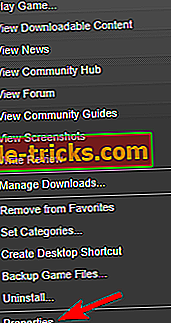
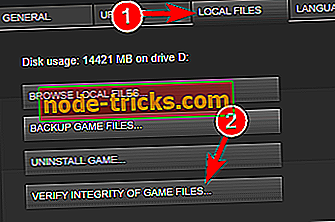
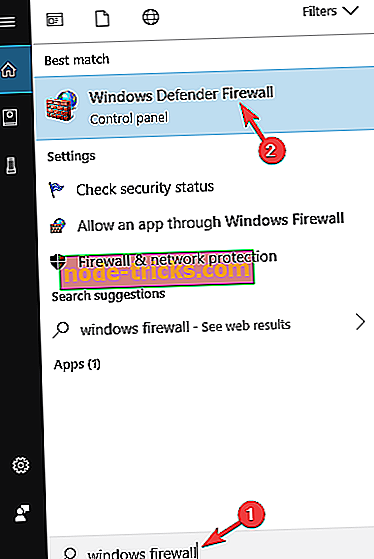
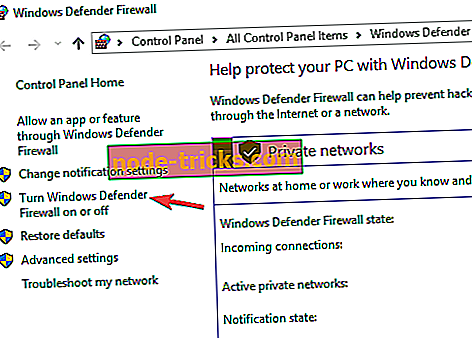
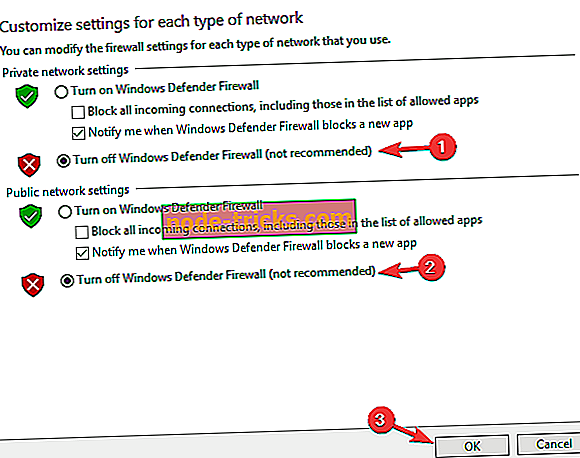

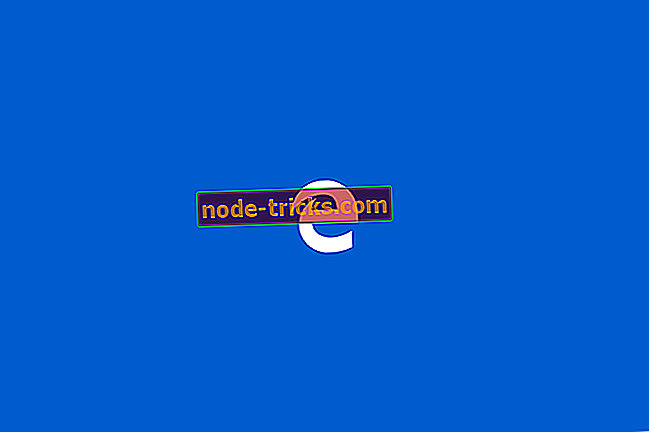
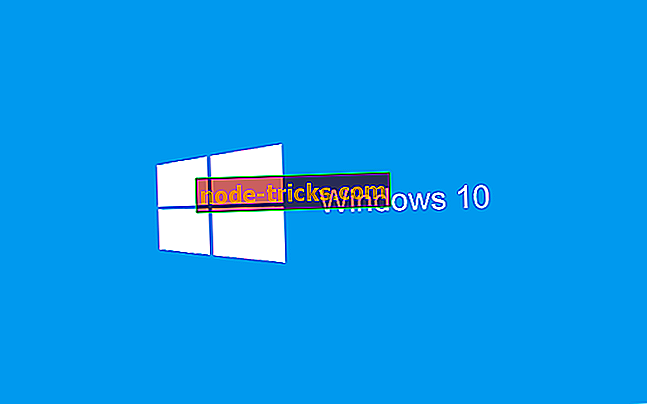



!['Feilkode 80004004' Mens du oppdaterer Windows Phone 8 Apps [Fix]](https://node-tricks.com/img/fix/583/error-code-80004004-while-updating-windows-phone-8-apps.jpg)
